InDesign如何设置图层选项呢?下面就来介绍一下如何操作 。

文章插图
InDesign如何设置图层选项【InDesign如何设置图层选项】1、打开InDesign,新建一个文档,点击边距和分栏 。
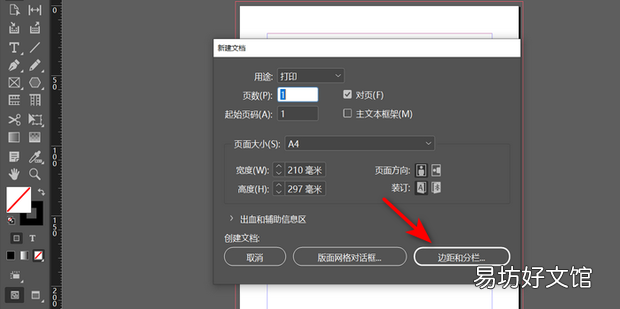
文章插图
2、设置边距的大小和分栏的数量,点击确定 。
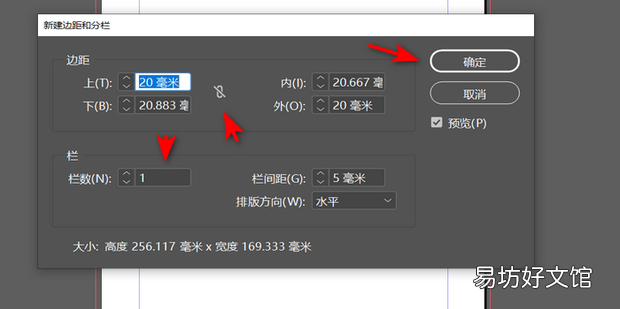
文章插图
3、点击上方的窗口按钮,点击菜单中的图层 。
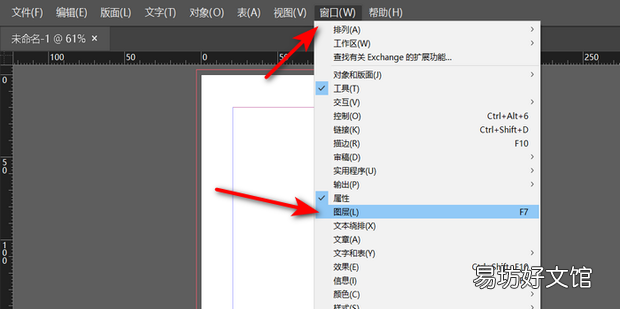
文章插图
4、双击列表中的图层即可打开图层选项 。
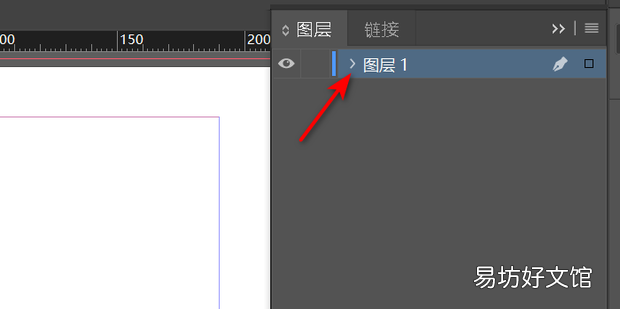
文章插图
5、图层选项菜单中可以设置图层的名称和颜色 。
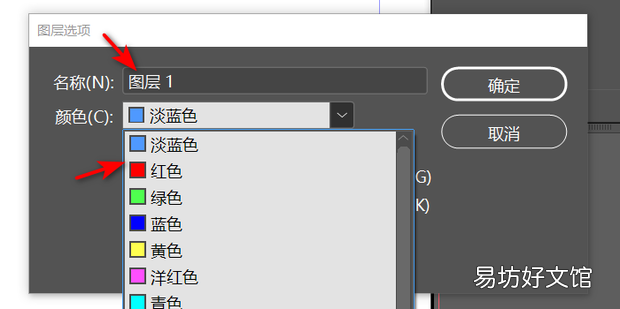
文章插图
6、在下方可以设置是否显示图层以及参考线,锁定图层和参考线,打印图层等操作,设置完成,点击确定即可 。
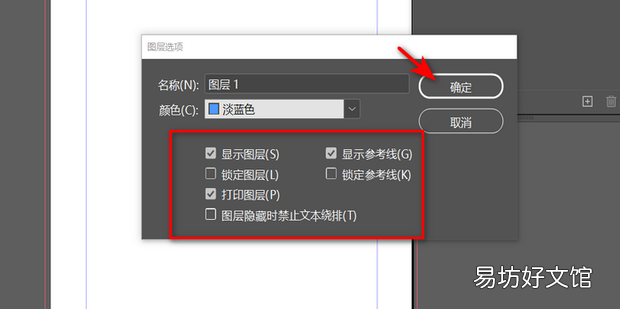
文章插图
推荐阅读
- 发送添加朋友申请内容怎么设置
- 苹果爱奇艺如何关闭自动续费功能
- 抖音怎样设置作品不给某个人看
- qq空间三天可见在哪里设置
- 苹果13怎么设置闹钟
- 苹果13怎么设置闹钟铃声
- 怎么设置来电秀视频铃声
- 播客怎么设置关闭时间
- PDF文档如何防止被他人修改
- 在沈阳如何去桃仙机场







